AutoCAD 2007批量打印的操作流程
时间:2022-10-26 14:01
大家清楚AutoCAD 2007批量打印的操作流程吗?若还不了解,就来学习AutoCAD 2007批量打印的操作教程吧!
AutoCAD 2007批量打印的操作流程

点击文件,打开,然后选择需要批量打印的图纸文件,点击打开。
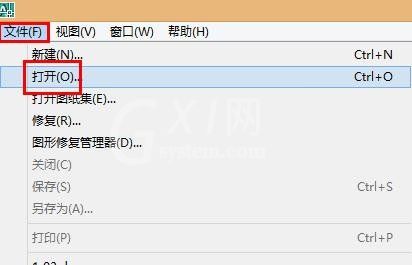
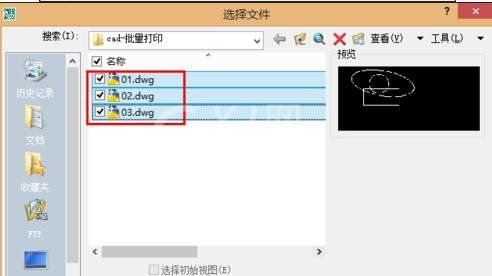
对每个需要打印的文件均执行以下操作:点击文件,打印,然后设置打印机,打印区域之后,点击应用到布局,然后点击取消。
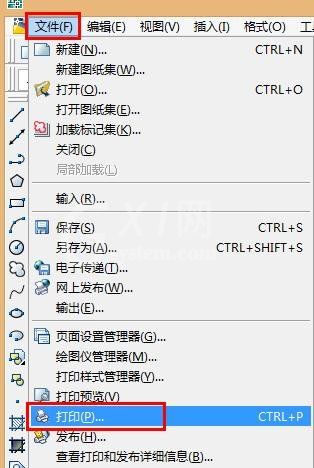
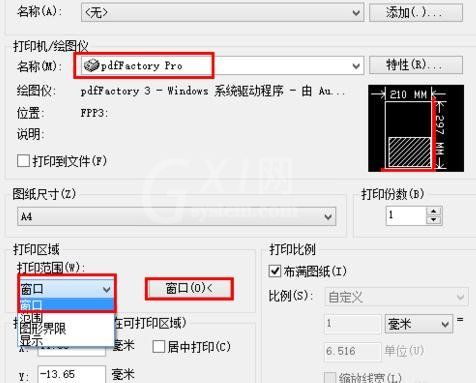
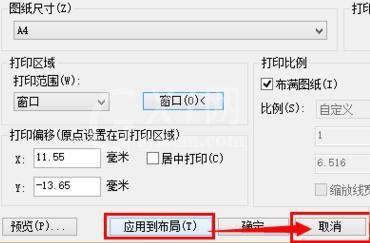
输入publish命令后空格或回车,或者点击文件,发布。
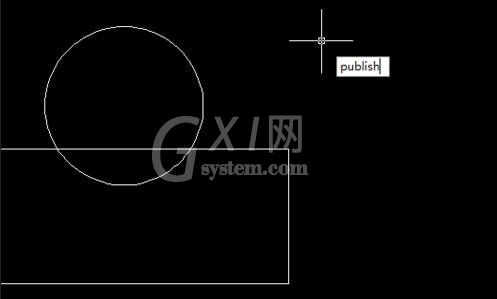
对各项参数根据实际需要调整,然后点击发布。
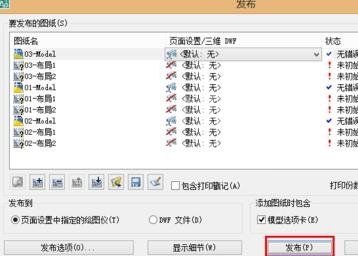
根据需要选择是否要保存文档。
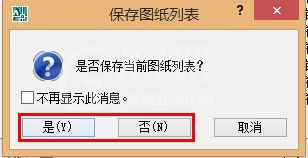
上文就讲解了AutoCAD 2007批量打印的操作流程,希望有需要的朋友都来学习哦。



























